1. modul: Folyamat létrehozása a Data Factoryvel
Ez a modul 10 percet vesz igénybe, amikor nyers adatokat vesz fel a forrástárból egy data Lakehouse Bronz táblájába a folyamat Copy tevékenység használatával.
Az 1. modul magas szintű lépései a következők:
- Hozzon létre egy adatfolyamot.
- A folyamat másolási tevékenységével betölthet mintaadatokat egy data Lakehouse-ba.
Adatfolyam létrehozása
Aktív előfizetéssel rendelkező Microsoft Fabric-bérlői fiók szükséges. Hozzon létre egy ingyenes fiókot.
Győződjön meg arról, hogy rendelkezik Microsoft Fabric-kompatibilis munkaterületekkel: Hozzon létre egy munkaterületet.
Válassza az alapértelmezett Power BI ikont a képernyő bal alsó részén, és váltson a Data Factory felületére.
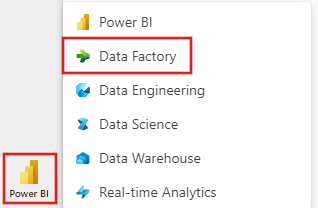
Válassza ki az adatfolyamatot , és adjon meg egy folyamatnevet. Válassza a Létrehozás parancsot.
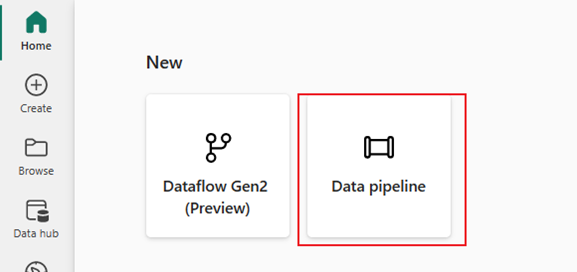
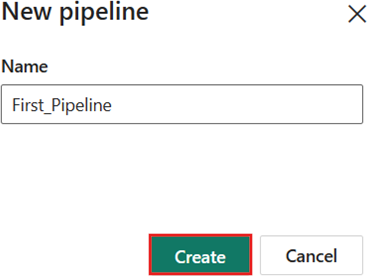
Mintaadatok betöltése a folyamat Copy tevékenység használatával egy data Lakehouse-ba
1. lépés: Másolási tevékenység konfigurálása a másolási segéd használatával.
Válassza az Adatok másolása lehetőséget a másolási segéd eszköz megnyitásához.
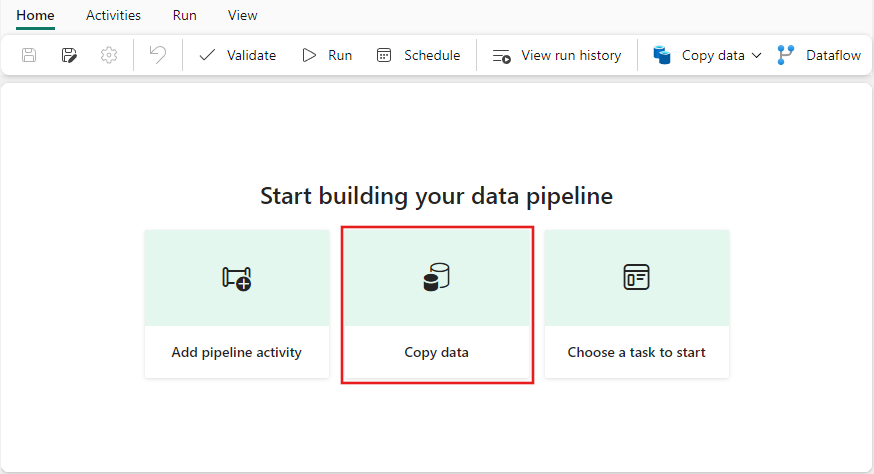
2. lépés: A beállítások konfigurálása a másolási segédben.
Megjelenik az Adatok másolása párbeszédpanel az első lépéssel, az Adatforrás kiválasztása elem kiemelésével. Ha szükséges, görgessen le az Adatforrások szakaszhoz, és válassza ki az Azure Blob Storage-adatforrás típusát. Ezután válassza a Tovább gombra.
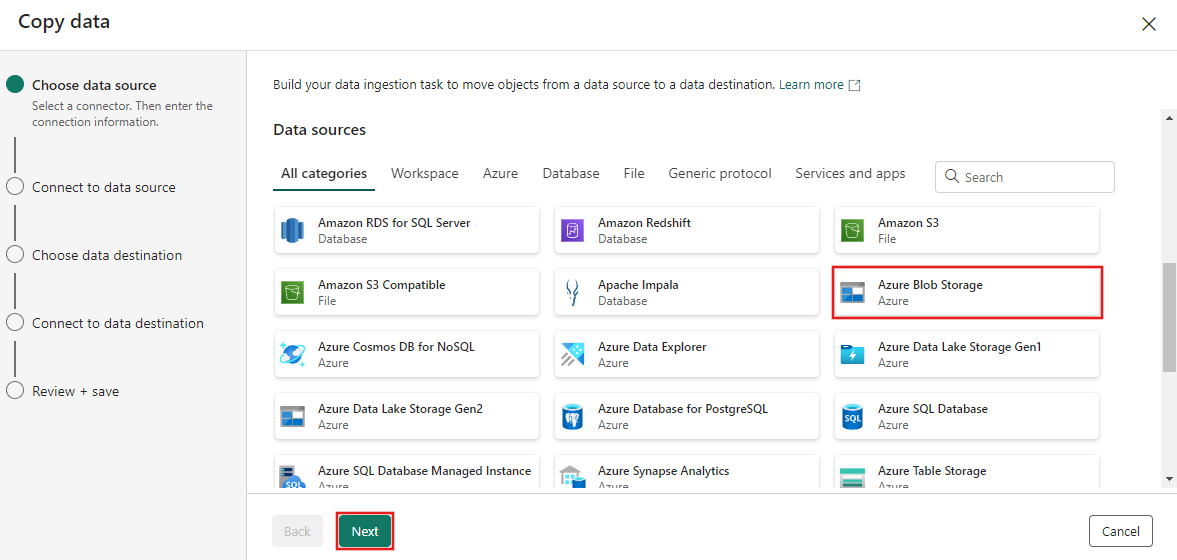
A következő lépésben válassza az Új kapcsolat létrehozása lehetőséget, majd adja meg az oktatóanyaghoz megadott mintaadatokat tároló blobtároló URL-címét a következő helyen
https://nyctaxisample.blob.core.windows.net/sample: . A hitelesítési típus névtelen. Az URL-cím megadása után válassza a Tovább gombot.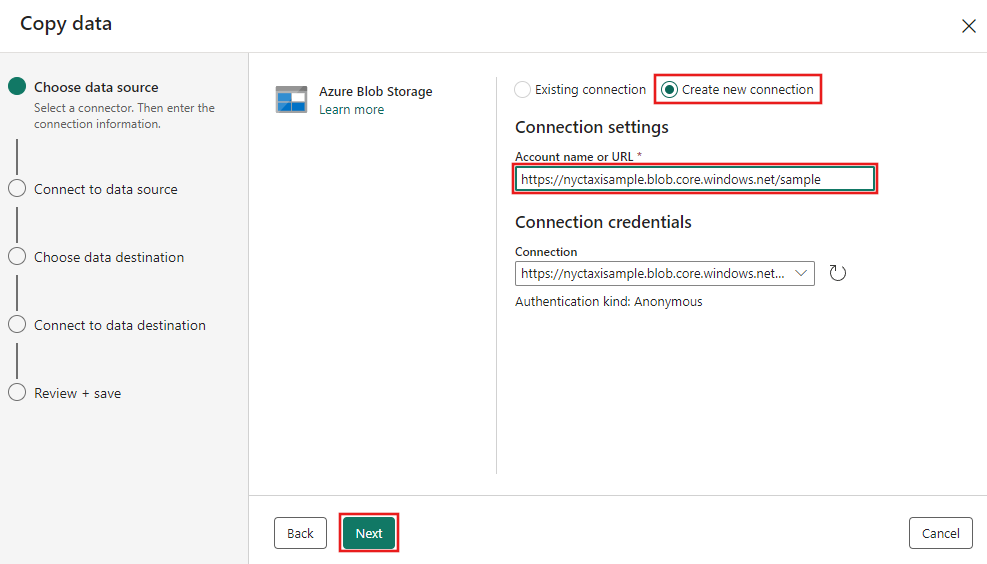
Megjelenik az adatforrásra Csatlakozás lépés, és kezdetben hibaüzenet jelenik meg, amely nem tudja listázni a fájlokat, mert az engedélyek csak a blobtároló mintamappájának lettek megadva. Adja meg a mappa nevét, mintáját, és válassza az Újrapróbálkozás lehetőséget.
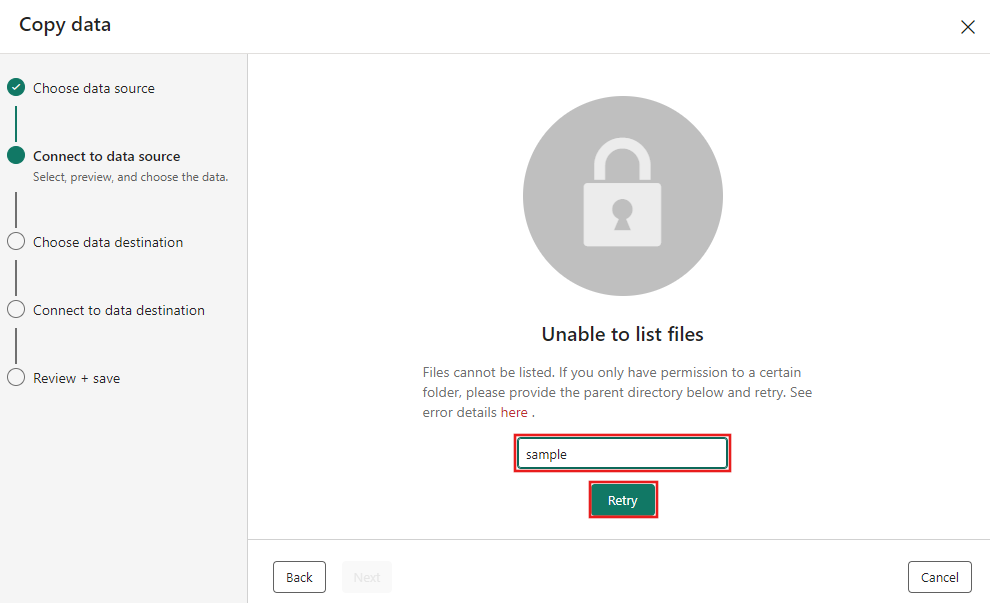
Feljegyzés
A blobtároló mappa megkülönbözteti a kis- és nagybetűkét, és kisbetűsnek kell lennie.
Ekkor megjelenik a Blob Storage böngésző. Válassza ki a NYC-Taxi-Green-2015-01.parquet fájlt, és várja meg, amíg az adatok előnézete megjelenik. Ezután válassza a Tovább gombra.
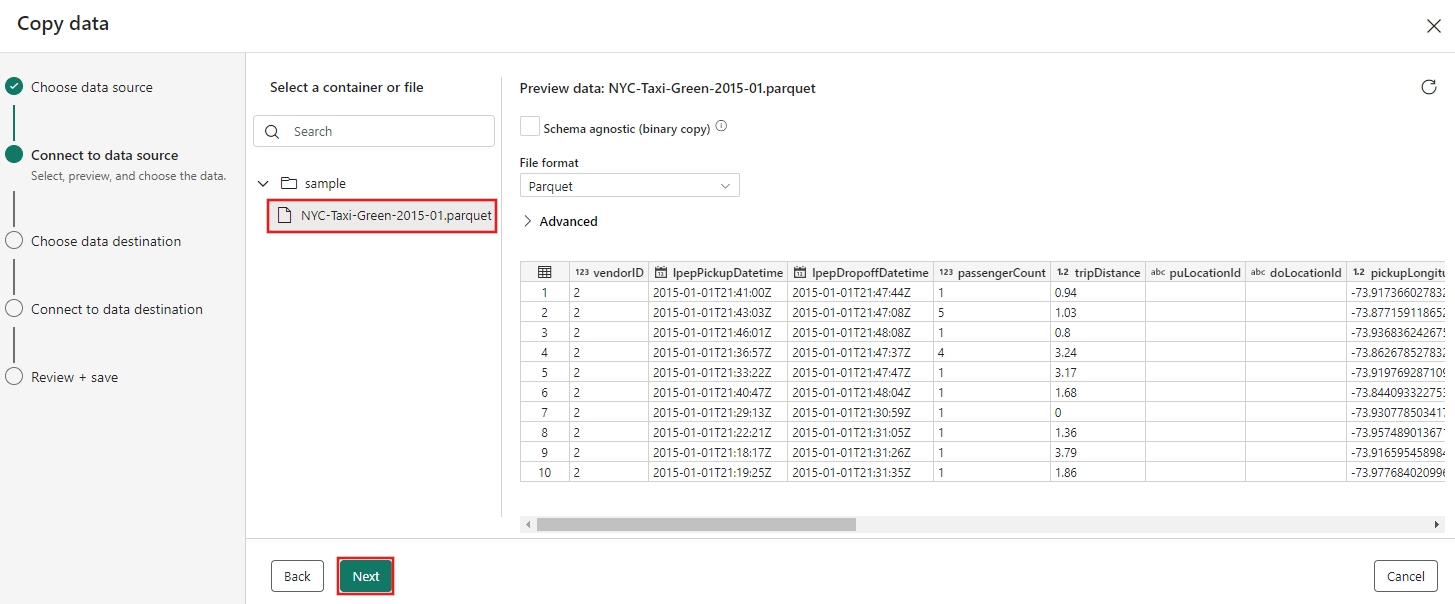
A másolási segéd Adat célhelyének kiválasztása lépéséhez válassza a Lakehouse , majd a Tovább lehetőséget.
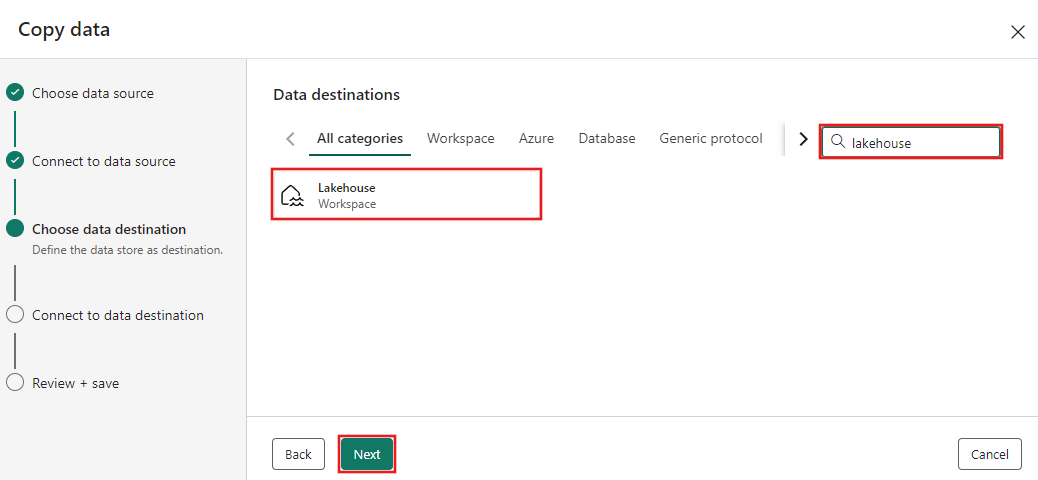
Válassza az Új Lakehouse létrehozása lehetőséget a megjelenő adat célkonfigurációs lapon, és adja meg az új Lakehouse nevét. Ezután kattintson ismét a Tovább gombra.
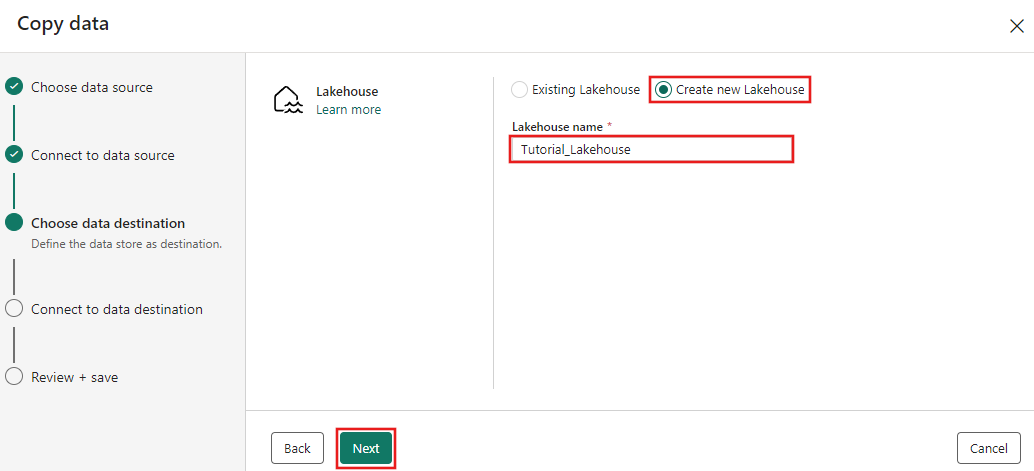
Most konfigurálja a Lakehouse-cél adatait a Kiválasztás és a mappa elérési útjának vagy táblázatának leképezése lapon. Válassza a Gyökérmappa Táblák elemét, adjon meg egy táblanevet, és válassza a Felülírás műveletet. Ne jelölje be a Partíció engedélyezése jelölőnégyzetet, amely a Felülírás táblaművelet kiválasztása után jelenik meg.
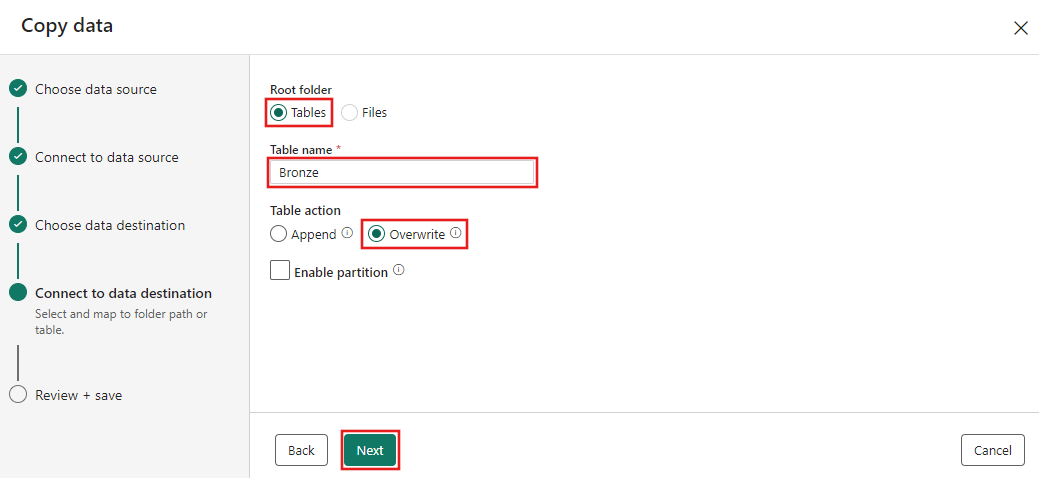
Végül tekintse át a konfigurációt a másolási adatsegéd Áttekintés + mentés lapján. Ebben az oktatóanyagban törölje a jelet azonnal az adatátvitel indítása jelölőnégyzetből, mivel a következő lépésben manuálisan futtatjuk a tevékenységet. Ezután válassza az OK gombra.
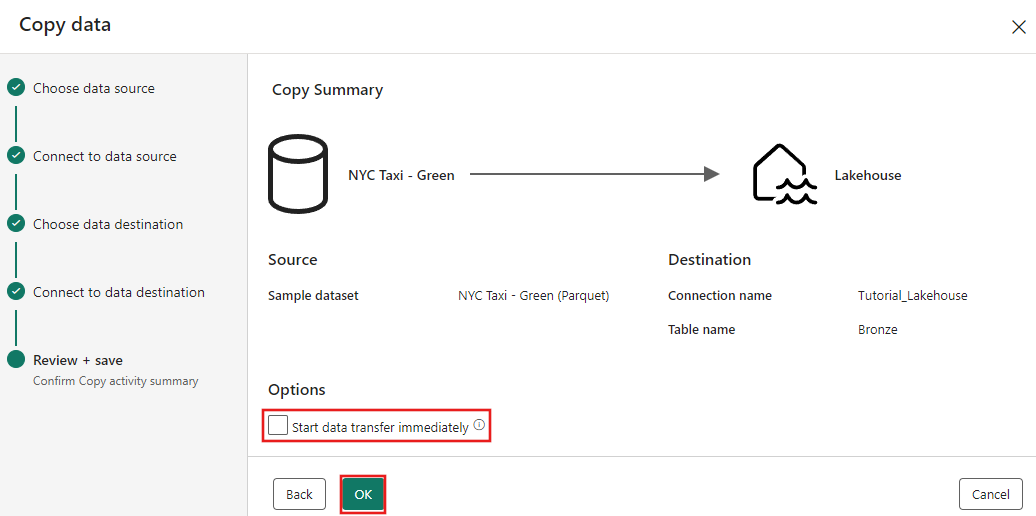
3. lépés: Futtassa és tekintse meg a Copy tevékenység eredményeit.
Válassza a Futtatás lapot a folyamatszerkesztőben. Ezután válassza a Futtatás gombot, majd a Mentés és futtatás a parancssorban a Copy tevékenység futtatásához.
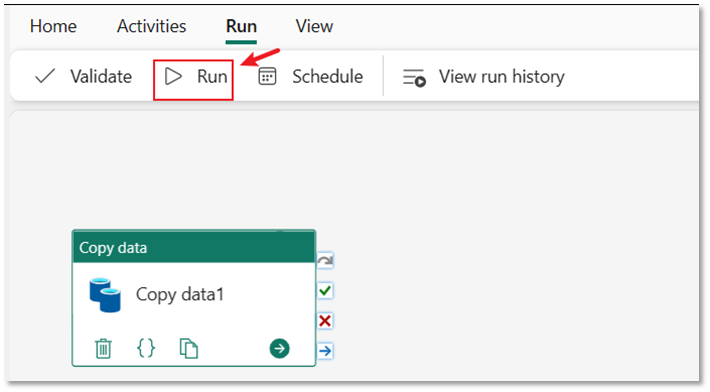
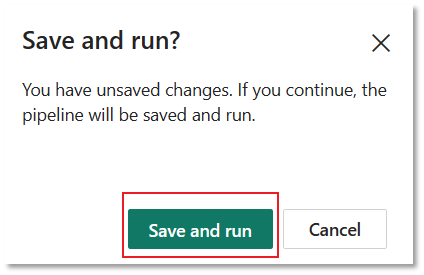
Figyelheti a futtatásokat, és ellenőrizheti az eredményeket a folyamatvászon alatti Kimenet lapon. A futtatás részleteinek megtekintéséhez válassza a Futtatás részletei gombot (a futó folyamat futtatásakor megjelenő "szemüveg" ikont).
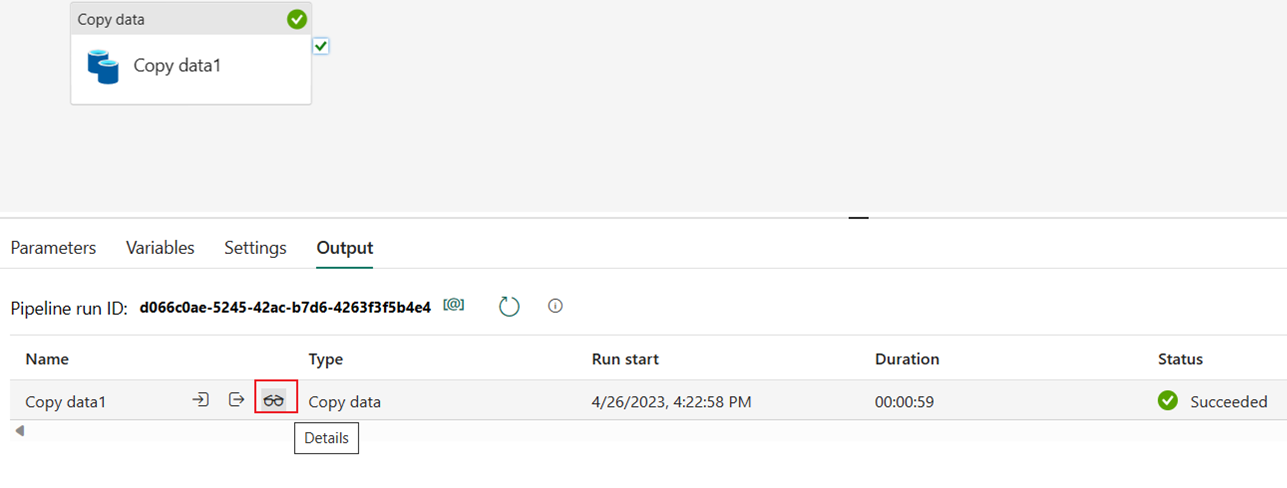
A futtatás részletei 1 508 501 sor olvasását és írását jelenítik meg.
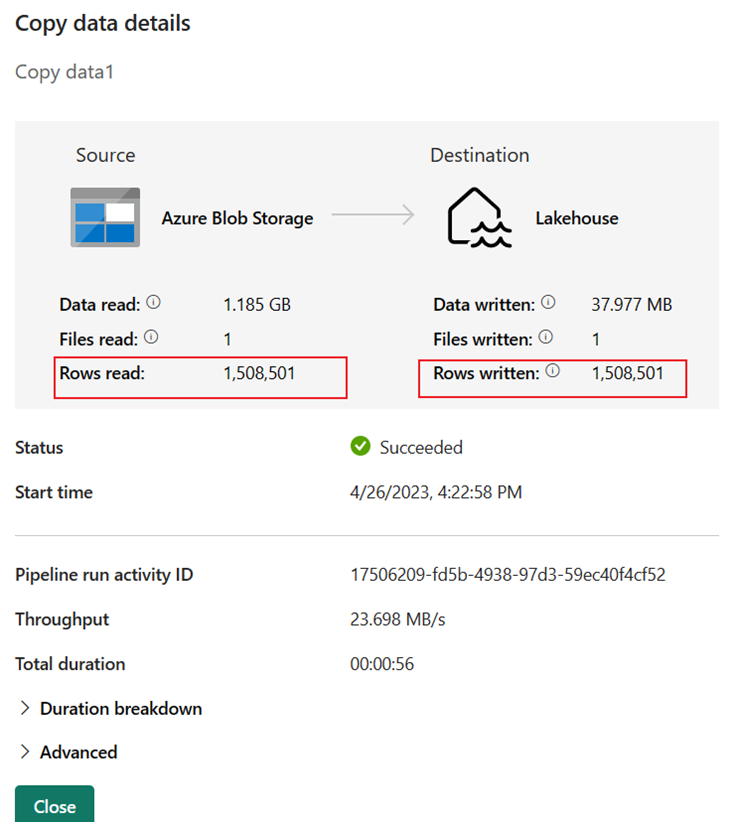
Bontsa ki az Időtartam részletezés szakaszt a Copy tevékenység egyes szakaszainak időtartamához. A másolás részleteinek áttekintése után válassza a Bezárás lehetőséget.
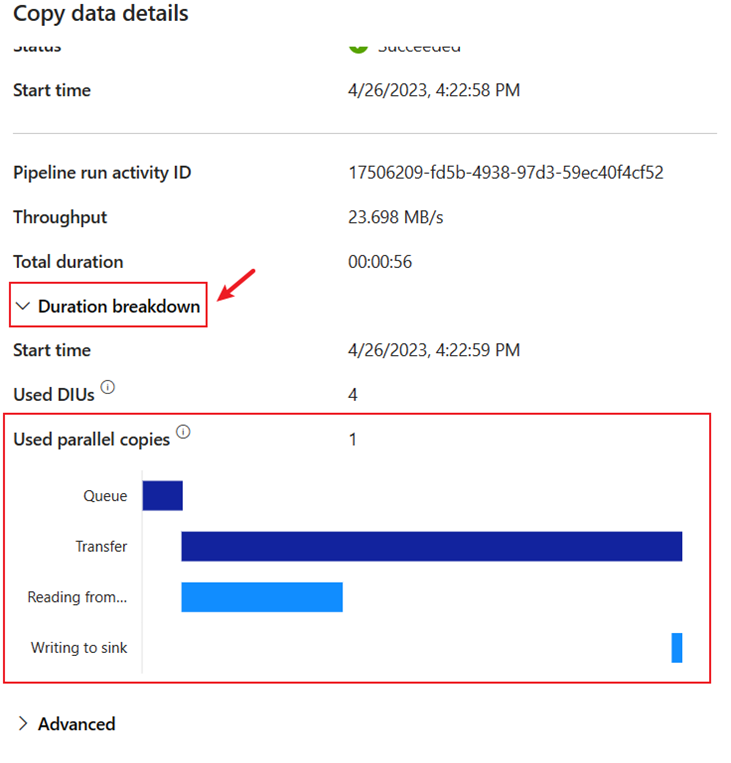
Kapcsolódó tartalom
Ebben az első modulban, amely az első adatintegrációhoz készült, a Microsoft Fabricben a Data Factory használatával történő adatintegrációt bemutató oktatóanyagunk első moduljában elsajátította a következőket:
- Hozzon létre egy adatfolyamot.
- Adjon hozzá egy Copy tevékenység a folyamathoz.
- Használjon mintaadatokat, és hozzon létre egy data Lakehouse-t az adatok új táblába való tárolásához.
- Futtassa a folyamatot, és tekintse meg annak részleteit és időtartamának lebontását.
Folytassa a következő szakaszt az adatfolyam létrehozásához.